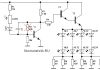I detaljer: gør-det-selv acer al1716 skærmreparation fra en rigtig guide til webstedet my.housecope.com.
Forbudt
Indlæg: 77
mod AL1716B, version AL1716Bs, P/n ET.1716P.184
Strømforsyning AS05B510031 06100508B DCWP
= SG6841S hvis jeg ikke tager fejl.
sammenligne omsnøring
Vi forstår med det samme, at kroppen slet ikke stræber efter at dele sig i 2 halvdele, hvilket betyder, at den rummer noget andet. Så forbandede låse, tænker vi, og håber stille og roligt, at det ikke er lim. Bemærk, at lim gudskelov ikke findes normalt. Men i min praksis stødte jeg på en skærm, som nogen havde forsøgt at genoplive før mig, men som ikke kunne, og efter at have brækket næsten alle låsene, da jeg skilte enheden ad, limede jeg den bare med superlim, som om jeg ikke var mig, og jeg var ikke står ikke her.
Forskellige producenter placerer låsene på forskellige måder, designet er lidt anderledes, men princippet er det samme for alle. Så hvis vi gør alt omhyggeligt og uden hastværk, er vi sikret succes.
I fremtidige arrangementer kan jeg varmt anbefale flyt matrixen væk til et sikkert sted.
I blokken ser vi 2 tavler. Den, der er større, at dømme efter netværksstikket placeret på den, er strømforsyningen, og den anden er lille - selve skærmen som sådan. Vi skruer skruerne af, der fastgør begge brædder, fjerner og frakobler dem.
Som helten M.A. Bulgakov, stør er kun den første friskhed, den er også den sidste. Så hvis nogen ikke ved det, er hætterne på kondensatorerne (jeg vil tage forbehold, brugbare kondensatorer) kun flade, men ikke konvekse på nogen måde.
Ja, kammerater, jeg ved godt, at kondensatorens flade hætte ikke indikerer dens brugbarhed, MEN den konvekse hætte råber bestemt, at kondensatoren er et lig.
Vi har ikke brug for defekte dele i patienten, så vi skifter alle opsvulmede kondensatorer. Når du udskifter kondensatorer, er det vigtigt at observere polariteten, og selvfølgelig er det værd at indstille de samme vurderinger, som blev sat af producenten, men hvis der ikke er nøjagtig de samme, kan du overvurdere dem lidt. For eksempel, på tidspunktet for denne reparation, løb jeg tør for 1000mf x 10v. Ja, jeg kender ikke sagen, men 1000mf x 16v vil fungere lige så godt. Bemærk, at det er muligt at overvurdere vurderingerne (inden for rimelige grænser), men at sætte 1000mf x 6,3v samme sted er fuldstændig uønsket.
| Video (klik for at afspille). |
Jeg hører stemmer fra publikum om, at der er 10 volt ledere på 5 volt bussen og 6,3 volt er også normalt. Men her foretrækker jeg at have en margin på mindst 3-4 volt (ved lave spændinger) og producenter er som regel enige med mig. Ja, vores kinesiske venner kan spare nogle penge, men det er ikke vores valg. Vi har brug for kvalitet!
For højspændinger er det nominelle trin bredere, alt er enklere der. Det er yderst ønskeligt at kontrollere resten af de "ikke-opsvulmede" elektrolytiske kondensatorer med en ESR-tester. Hvis dette ikke er muligt, så "anbefalinger fra de bedste hundeopdrættere" - udskift ALLE elektrolytter i strømforsyningen. Der er kun 2 af dem tilbage på dette board. I mit tilfælde var der mulighed for at tjekke ESR'en og jeg fandt ud af at "højspændingsbanken" 100mf x 400v er fuldstændig brugbar, men den lille 22mf x 50v kondensator, der står i PWM-remmen, også "tørret ud", selvom udsynet var fuldstændig intakt.
Dernæst kontrollerer vi modstanden af strømindgangene på skærmkortet med en tester. Hvis vi finder en kortslutning, leder vi efter årsagen, der er ingen kortslutning, og det er rart. I dette tilfælde er der ingen kortslutning, hvilket betyder, at du kan tilslutte strømforsyningsenheden til monitorkortet, returnere alle sløjfer til deres plads og tænde for monitoren (selvfølgelig uden at samle den helt endnu). Jeg laver altid den første tænding "gennem en pære", det vil sige, at der tilsluttes en 200V x 60W lampe til bruddet i faselederen på mit testkabel.
Ved at bruge denne enkle "gadget" kan du se fejlen i strømforsyningen og ikke brænde de problemer ud, der endnu ikke er blevet bemærket. Funktionsprincippet er enkelt til det banale punkt: "Hvis lampen lyser, når enheden startes, eller glødetråden er meget varm, er der sandsynligvis problemer."Ved start af kraftige pulserende strømforsyninger, en KORTVARIG, varighed på op til maksimalt 0,5 sekunder, er det muligt at blinke fra lampen (højspændingskondensatoren oplades). Det er fint.
Jeg foretager en reservation med det samme, det var en meget enkel renovering. Men der er mindst en tredjedel af sådanne reparationer i min praksis.
Vanskelighederne ved reparation af elektronik er normalt meget større.
Og hvis den respekterede offentlighed er interesseret i denne artikel, når jeg indtaster andet udstyr til reparation, vil jeg også beskrive det.
Problemer her er 650-700V, du skal tjekke databladets matrix, hvad er forbruget af baggrundsbelysningen, efter volumen 7,5mA (650V) for hver lampe 5W kapacitet. Det bedste inverterprodukt er CCFL. En fejl er dyr.
Alt kan være årsagen til fejlen, søgemetoderne er forskellige for alle, men det er værd at starte det naturligt ved at kontrollere strømforsyningen.
Selvfølgelig, hvis du går uden om beskyttelsesordningen.
Du kan, som tåbeligt, bryde noget. Men hvorfor gøre dette, hvis året er 2011, og lamperne er på udsalg.
Et rødt lys indikerer en lampefejl, på grund af hvilken opfinderen går i forsvar, for at kontrollere er det nødvendigt at smide en kendt fungerende lampe (for eksempel med en ødelagt matrix) og udskifte den i henhold til resultatet.
Du kan blot hænge en 170 peak 3kV kondensator i stedet for en lampe. Og der er ingen grund til at omgå noget. Den samme kondensator kan efterlades i stedet for en defekt lampe - som praksis viser, er 3 lamper nok til behageligt arbejde.
Den enkleste måde at kontrollere lamper på er at evaluere amplituden i de kolde ender af lamperne med en oscillator - en defekt findes på denne måde på mindre end et minut.
Dybest set, hvad var spørgsmålet, og så var svaret.
Det er netop derfor 170 peak, og ikke 47 pF, 68pF 470pF og så videre. eller i det mindste en slags modstand med høj modstand og watt, som det anbefales i mange fora, til reparation af skærme, selvom jeg selv var nødt til at forme noget i stedet for en lampe, på grund af dets fravær, for at lave en skærm
Men den bedste og rigtige mulighed er at købe lamper (så meget desto mere er det ikke svært at få dem i byen Moskva) og sætte dem, hvor de skal stå, så en forkert valgt, så at sige ækvivalent, ikke brænder ud inventar sammen med strømforsyningen , når mindst en eller alle sammen, vil de gamle lamper begynde at føle sig dårlige, for eksempel i garantiperioden.

En funktionsfejl i denne monitormodel opstår oftest i form af periodisk spontan nedlukning. Det sker, at skærmen slet ikke kan tændes, men kun LED-indikatoren blinker, nogle gange er der simpelthen ingen baggrundslys, og kun et let synligt billede i et eksternt stærkt lys. Lad os begynde at skille skærmen ad ved at fjerne det bagerste plastikdæksel, der dækker stativbeslaget. Billedet nedenfor viser de låse, der skal klikkes af. Efter at have fjernet dækslet for yderligere demontering, er det nødvendigt at skrue de otte skruer, der er cirklet i figuren, af.
Vi vender skærmen om og lirker forsigtigt på låsene rundt om hele kabinettet. Under bagdækslet er der et bundt kabler og et metaldæksel, hvorunder strømforsyningen og baggrundsbelysningstavlerne er placeret. Vi skruer skruerne af, der fastgør dette dæksel, men først tager vi stikket ud til ledningerne til baggrundsbelysningslamperne.
Vi afbryder også forsigtigt kablerne, der følger til matrixkortet. Derudover skal du ikke glemme at skrue skruerne, der fastgør strømstikkene, DVI og VGA af.
Nu kan du fjerne metaldækslet, under det er printpladerne skruet på bagsiden af matrixen. Til venstre på billedet nedenfor er strømforsyningen og baggrundsbelysningskortet, til højre er videosignalbehandlingsmodulet. Når de ses i strømforsyningen, er to opsvulmede kondensatorer tydeligt synlige. For at udskifte dem skal du skrue skruerne, der fastgør brættet, af
Kondensatorer svulmer ofte op på grund af nedbrydning på grund af overophedning og fordampning af elektrolytten. Vi ændrer dem til nye.Vi kontrollerer også resten af radiokomponenterne i følgende rækkefølge - sikringer, kondensatorer, transistorer, transformere. Nå, vi undersøger omhyggeligt den trykte lodning for mulige mikrorevner.
Lad os overveje et andet praktisk eksempel på adskillelse af en skærm ved at bruge eksemplet med ACER AL1716-modellen. Først skal du forsigtigt lægge skærmen på bordet med skærmen nede, uden at placere et tykt stykke skumgummi eller en foldet avis under den for ikke at ridse skærmen. Før du starter adskillelsesprocessen, kan du læse servicemanualen til ACER AL1716-skærmen.
I overensstemmelse med de fotografier, der er beskrevet i manualen, fortsætter vi med at adskille sagen.
Fjern det dekorative dæksel, under hvilket fire skruer er gemt, fra bagsiden af skærmkassen, skru dem af.
Derefter kan du nemt tage skærmbeslaget af
Derefter, ved hjælp af en speciel skruetrækker, eller i ekstreme tilfælde ved hjælp af noget fladt og tyndt, snapper vi låsene inde i sagen for at dele den i to halvdele. Gør dette langsomt og forsigtigt for ikke at bryde fastgørelseselementerne, ellers bliver du nødt til at lime sagen.
Når kufferten er åben, fjerner vi den indvendige ramme med elektronik
På rammen er der tre primære printplader, der er lukket med metaldæksler for at reducere niveauet af elektromagnetisk stråling og selve LCD-skærmen. Som du kan se, består enhver skærm med LCD-teknologi af fem hovedkomponenter:
Dernæst skruer vi skruerne af, der fastgør metaldækslerne og afbryder dem fra stikkene med ledninger og får adgang til strømforsyningens printkort og grænsefladekontrolkortet, det er i strømforsyningen, ifølge fejlstatistikken, der der opstår oftest nedbrud og problemer.
Vi skruer skruerne af, der fastgør disse tavler, og afbryder de stik, der fører til dem, hvorefter ethvert af disse plader let kan fjernes til udskiftning og diagnosticering af defekte komponenter.
Hvis der er behov for at skrue LCD-matricen af, så skru de 4 skruer, der fastgør den til metalrammen, af og tag den ud med lethed. Efter at have løst problemerne, samles skærmen i omvendt rækkefølge. For at konsolidere materialet kan du se videoinstruktionen til adskillelse af skærme Acer AL1716 AL1916W AL2017 AL2416W
Videofilen kan nemt åbnes i ethvert videoprogram. Oplysningerne er relevante for skærme Acer AL1716 AL1916W AL2017 AL2416W, men kan bruges til adskillelse af skærme og andre firmaer
Min viden inden for reparation af denne type udstyr: Begynder (tager de første skridt)
Tilgængelighed af ordningen: Der er
Der er et klistermærke på skærmens kabinet
Model nr. AL1716F
Version AL1716Fs
P/N ET.1716P.231
S / N ETL460C26073100EBB404D
Et netværksfilter (pilot) faldt fra bordet, alt udstyr gik ud, efter at have tændt for piloten (knappen klikkede af pga. faldet) en computer, en router mv. optjent, tændte skærmen ikke.
På printkortet erstattede inverteren + strømforsyningsenheden (ILPI-003 Rev B) og kontrolkortet (E157925 94V-0 490401300210R) alle elektrolytter (der var ingen hævede, for forebyggelse).
På bundkortet fandt jeg en kortslutning på 3.3V-linjen, fjernede stabilisatoren, den korte forsvandt ikke, fjernede TSUM awl-lf-1 procentdelen, den korte gik væk, ringede til alle de små ting, gennemborede TVS-dioder i VGA-portens sele (fjernet).
Udskiftet procentdelen, strømforsynet hovedstrøm fra LBP, selve skærmen tænder uden en knap, lyser grønt i et splitsekund og bliver straks orange, når orange er tændt
på ON / OFF kontakten stiger spændingen til 3,3V, falder og stiger igen til 3,3V og forbliver i denne position, strøm tilføres matrixen, hvis du slukker den fra knappen, så blinker den også i en brøkdel af et sekund
grøn og slukker, hvis du trykker på tænd, som beskrevet ovenfor, blinker grønt og bliver straks orange.
Jeg fjernede Pm25LV010-hukommelsen, den viste sig at være død, den er læsbar, og hver gang den læses, er dataene anderledes, de bliver ikke overskrevet eller skrevet
en død harddisk lå ved hånden, fjernede Pm25LD020 fra den, læsbar og rengjort
Hvad skal blinke, og om denne mikruha er egnet (det ser ud til, så snart lydstyrken er større)
24C02WI 24C04WI har ikke rørt endnu
1.8v 3.3v 5v (på matrixen) uden en matrix en hovedledning forbruger 300 mA med et matrix totalt forbrug 1A
Alle billederne, diagrammet uploadet til DropBox og videoen af monitorens opførsel
Ma? Dl = 0
TILLÆG nr. 1
Jeg bad om 25 af dette
ACER AL1716Fs Chassis (Main Board): ILIF-010 Rev. A
https://my.housecope.com/wp-content/uploads/ext/2561/dump. 0-24059
nu, når der leveres strøm fra LBP, lyser grønt i 2 sekunder, derefter orange i 1 sekund og slukker i 2 sekunder og i en cirkel, reagerer ikke på knapper, forbrug hopper fra 10mA til 300mA
tænd/sluk 0,03V ved lysstyrkeændringer fra 0 til 2,7V strøm leveres ikke til matrixen
TILLÆG nr. 2
ryddet 04 og 02 ændrede adfærden med den tilsluttede matrix sig ikke
hvis du folder matrixen, lyser orange, når der er spænding på, i en brøkdel af et sekund, derefter grønt i et par sekunder og begynder at blinke, hvilket ændrer farven orange-grøn-orange-grøn
reagerer ikke på knapper, tænd/sluk kontakter og lysstyrke hænger 3,3V og strøm til matrix hænger 5V
TILLÆG nr. 3
På forummet stødte infa på, at denne adfærd nogle gange kan kureres ved at gå ind i servicemenuen, holde auto- og menuknapperne nede, tænde for strømmen, blinke orange straks slippe knapperne, den grønne lyser og brænder i 5 sekunder , så lyser orange og begyndte at reagere på tænd/sluk-knappen, skærmen begyndte at fungere ...
Tak til alle der nåede at deltage.
Godt helbred.
Herren har brug for hjælp.
Skærm Acer AL1716A. Når du tænder den, blinker baggrundsbelysningen (flimmer), og slukker derefter, genstart af alt gentages, nogle gange vil dagen fungere fint. Det er baggrundsbelysningen, der slukker, billedet forbliver, det er næsten ikke muligt at se det. Jeg åbnede ledningerne blev ændret, jeg besluttede at udskifte dem igen, effekt 0. Jeg tjekkede alt, hvad jeg kunne ...
Søgning efter problemet på internettet gav følgende (fra en række hyppige nedbrud):
"LCD-skærm Acer AL1716 P / N: ET.1716P.014 (?)
Efter tænding begynder matrixens baggrundslys at flimre og slukkes.
Inverter defekt, strømforsyningskort + inverter FSP043-2PI01 P/N: 3BS0101313GP REV: 1.
Fjern klæbemidlet fra under CHIP-kondensatorerne i inverterkredsløbet."
Så jeg spekulerer på, hvad det vil sige at "fjerne limen fra under CHIP-kondensatorerne i inverterkredsløbet", hvem er i den vide hjælp.
Og alligevel, kan nogen vide, hvordan man slukker beskyttelsen i denne inverter?
rapenkov, Nej, så vil ikke gå her først https://my.housecope.com/wp-content/uploads/ext/2254/section33/topic116365.html
Tænk, så ved vi, hvordan man ændrer sig!

Du har ikke gjort noget, men du vil slå beskyttelsen fra.
Han smed bagbelysningslamperne på skift, tjekkede dioderne. Når lampen blev smidt tilbage, gentog symptomerne sig... Overraskende og nogle gange forstyrrende, at nogle gange virker det ordentligt. Jeg målte det op, +5 forbliver lavt, når det flimrer, og +12 stiger på en mærkelig måde, op til +13, så synker det til +11,3, efter at have skiftet til en hvilende bliver det +12, som om det var rodfæstet til stedet.
Det ser ud til, at koktakten (lodningen) på en slags lampe er forsvundet. At smide eksterne lamper ud vil hjælpe med at diagnosticere.

Generelt har mit spørgsmål to dele. Mere, for nu, er jeg interesseret i den første, om limen til spånkonderen. Og den anden, for en mere nøjagtig måling af fjederen, er det nødvendigt at slukke for beskyttelsen.
Hvis du lige har smidt den tilbage, vil inverteren ikke starte - du skal erstatte kendte brugbare. Se på lodningen i inverteren - lodning. Nogle gange brænder ledningen ud i de kolde ender af lamperne - men det vil du ikke selv gøre - du ødelægger matrixen. ikke bekymre dig om lim - ikke din sag.
Ikke, tror jeg, kontakt er usandsynlig. Adskilt Monique, til roden. Jeg reviderede panelet med lamper og skiftede dem parvis, selvom jeg ikke udelukker deres slid, Monique er gammel.
Nå, sagen. det ser ud til, at det er beskrevet af eksperterne, og alt passer sammen. Og generelt er det for generel udvikling interessant som lim til kond. hælder ind.
Du fejler ikke, men gør som de siger og lod inverter-trancerne - det bliver ikke værre. Fjern gummibåndene fra de kolde ender - de hvide ledninger og lodde.
Under SMD-installation limes elementerne, og maskinen loddes - ovnen
Hvordan er det i par - for andre ?. Eller som Carlsons sokker.
Stråling, Ring viklingen af I/O-transformatoren for et åbent kredsløb.
Jeg ringede på klokken. På de vedhæftede billeder betegnede nul nul modstand, enhedsimpedans.
Er modstanden angivet i ohm, eller er det mere korrekt at sige, at der er tale om et spændingsfald i millivolt? Ret venligst min analfabetisme.
Når skærmen forlader pc-søgetilstanden, flimrer den knap mærkbart, og et knirken starter.
Nu vil jeg lodde transistorerne tilbage og tjekke om billedet er synligt.
Tilføjet af (01.03.2016, 02:03)
———————————————
Rent faktisk. Jeg tilsluttede pc'en og så på skærmen gennem en lommelygte, der er et billede, der er ingen baggrundslys. Nu vil jeg prøve at lodde baggrundsbelysningskontakterne, mb vil hjælpe.
I dette afsnit finder du ACER monitor kredsløb og du kan Hent... Desuden kan du downloade enhver af ordningerne fuldstændigt gratis, ingen registrering, uden at sende SMS, direkte fra vores hjemmeside, uden fildeling og andre skjulte tricks.
Alle skemaer nederst på siden i vedhæftede filer
Alle filer kontrolleres af antivirus!
Måske vil følgende oplysninger være nyttige for dig:
* Hvis du har brug for programmer til at se downloadede filer, finder du dem i SOFT-sektionen
* Hvis du har spørgsmål om reparationen, inviterer vi dig til FORUM
* Hvis du leder efter, hvor du kan finde specialister på bopælen, så gå til RADIOKOMPAS sektionen
* Er du selv beskæftiget med reparationer, så har du mulighed for at melde dig selv i Radiokompas sektionen - kontakt blot FEEDBACK sektionen
Overvågningskredsløb ACER h235h
Overvågningskredsløb ACER X203H
Overvågningskredsløb ACER Mits 1786FD2
Overvågningskredsløb ACER 7254E (HP D2825)
Overvågningskredsløb ACER AL1512
Overvågningskredsløb ACER AL1516
Overvågningskredsløb ACER AL1713
Overvågningskredsløb ACER AL1715
Overvågningskredsløb ACER AL1716
Overvågningskredsløb ACER AL1906
Overvågningskredsløb ACER AL1914
Overvågningskredsløb ACER AL1916p
Overvågningskredsløb ACER AL1921
Overvågningskredsløb ACER AL1951
Overvågningskredsløb ACER AL2223W
Overvågningskredsløb ACER AL2251W
Overvågningskredsløb ACER AL532
Overvågningskredsløb ACER AL922SG
Overvågningskredsløb ACER V173
Overvågningskredsløb ACER V193R
Overvågningskredsløb ACER V223W
Overvågningskredsløb ACER V243HQ, V233HZ
Overvågningskredsløb ACER X173W
Overvågningskredsløb ACER X193W
I dag vil jeg dele oplevelsen med at reparere en skærm med mine egne hænder. Jeg reparerede min gamle LG Flatron 1730s... Sådan her:
Dette er en 17" LCD-skærm. Jeg må sige med det samme, at når der ikke er noget billede på skærmen, henviser vi (på arbejdet) straks sådanne kopier til vores elektronikingeniør, og han tager sig af dem, men der var mulighed for at øve os 🙂
Til at begynde med, lad os forstå terminologien lidt: tidligere var CRT-skærme (CRT - Cathode Ray Tube) i brug. Som navnet antyder, er de baseret på et katodestrålerør, men dette er en bogstavelig oversættelse, det er teknisk korrekt at tale om et katodestrålerør (CRT).
Her er en adskilt prøve af sådan en "dinosaur":
I dag er LCD-skærme (Liquid Crystal Display - display på basis af flydende krystaller) eller blot LCD på mode. Disse designs omtales ofte som TFT-skærme.
Selvom, igen, hvis vi taler rigtigt, så burde det være sådan her: LCD TFT (Thin Film Transistor - skærme baseret på tyndfilmstransistorer). TFT er simpelthen det mest udbredte udvalg, mere præcist LCD (liquid crystal) skærmteknologi.
Så før vi selv begynder at reparere skærmen, lad os overveje, hvilke "symptomer" vores "patient" havde? Kort sagt: der er intet billede på skærmen... Men hvis du ser lidt nærmere, så begyndte forskellige interessante detaljer at dukke op! 🙂 Når den var tændt, viste skærmen et billede i et splitsekund, som straks forsvandt. På samme tid (at dømme efter lydene) fungerede selve computerens systemenhed korrekt, og operativsystemet blev indlæst.
Efter at have ventet et stykke tid (nogle gange 10-15 minutter), fandt jeg ud af, at billedet dukkede op spontant. Da jeg gentog eksperimentet flere gange, var jeg overbevist om dette. Nogle gange for dette var du dog nødt til at slukke og tænde for skærmen med "power"-knappen på frontpanelet. Efter genoptagelse af billedet fungerede alt uden afbrydelser, indtil computeren blev slukket. Dagen efter blev historien og hele proceduren gentaget igen.
Desuden bemærkede jeg en interessant funktion: når rummet var varmt nok (sæsonen er ikke længere sommer), og batterierne blev opvarmet retfærdigt, blev skærmens inaktive tid uden et billede reduceret med fem minutter. Der var en følelse af, at det varmer op, når det ønskede temperaturregime og derefter fungerer uden problemer.
Dette blev især mærkbart efter en dag forældrene (monitoren var med) slukkede for varmen, og rummet blev ret friskt. Under sådanne forhold var billedet på skærmen fraværende i omkring 20-25 minutter, og først da, da det blev varmt nok, dukkede det op.
Ifølge mine observationer opførte skærmen sig nøjagtigt som en computer med visse problemer med bundkortet (kondensatorer, der har mistet kapacitet). Hvis det er nok at varme et sådant bord op (lad det køre eller diriger varmeren mod det), "starter det normalt op" og fungerer ganske ofte uden afbrydelser, indtil computeren slukkes.Det er naturligvis - indtil et vist øjeblik!
Men på det tidlige stadie af diagnostik (før åbningen af patientens sag) er det yderst ønskværdigt, at vi får det mest fuldstændige billede af, hvad der sker. Ifølge den kan vi nogenlunde navigere i hvilken node eller element problemet er? I mit tilfælde, efter at have analyseret alt ovenstående, tænkte jeg på kondensatorerne placeret i strømkredsløbet på min skærm: tænd - der er intet billede, kondensatorerne varmer op - det ser ud.
Nå, det er tid til at teste denne antagelse!
Lad os skille ad! Brug først en skruetrækker til at skrue skruen ud, der fastgør bunden af stativet:
Derefter - fjern de tilsvarende skruer og fjern bunden af stativet:
Dernæst, ved hjælp af en flad skruetrækker, lirker vi frontpanelet på vores skærm, og i pilens retning begynder vi forsigtigt at adskille det.
Langsomt bevæger vi os langs omkredsen af hele matrixen og fjerner gradvist plastiklåsene, der holder frontpanelet fra deres sæder med en skruetrækker.
Efter at vi har adskilt skærmen (adskilt dens forreste og bageste dele), ser vi følgende billede:
Hvis skærmens "indvendige sider" er fastgjort til bagpanelet med klæbende tape, skal du trække det af og fjerne selve matrixen med strømforsyningen og kontrolkortet.
Bagsiden af plastikpanelet forbliver på bordet.
Alt andet i den adskilte skærm ser sådan ud:
Sådan ser "fyldningen" ud i min håndflade:
Lad os vise et nærbillede af panelet med indstillingsknapper, der vises for brugeren.
Nu skal vi afbryde kontakterne, der forbinder katodebaggrundsbelysningslamperne i monitormatrixen med inverterkredsløbet, der er ansvarlig for deres tænding. For at gøre dette fjerner vi aluminiumsbeskyttelsesdækslet og ser stikket under det:
Vi gør det samme på den modsatte side af skærmens beskyttelseskabinet:
Afbryd stikkene fra monitorinverteren til lamperne. Hvem bekymrer sig, selve katodelamperne ser sådan ud:
De er dækket på den ene side med et metalhus og er placeret i det i par. Inverteren "lyser op" lamperne og justerer intensiteten af deres lys (styrer skærmens lysstyrke). Nu, i stedet for lamper, bruges LED-baggrundsbelysning i stigende grad.
Råd: hvis du finder det på skærmen pludselig billedet er væk, kig nærmere (lys om nødvendigt skærmen med en lommelygte). Måske vil du bemærke et svagt (svagt) billede? Der er to muligheder her: enten er en af baggrundsbelysningslamperne ude af drift (i dette tilfælde går inverteren simpelthen "i forsvar" og leverer ikke strøm til dem), forbliver fuldt funktionsdygtige. Den anden mulighed: vi har at gøre med en sammenbrud af selve inverterkredsløbet, som enten kan repareres eller udskiftes (i bærbare computere tyer de som regel til den anden mulighed).
Forresten er den bærbare computer-inverter som regel placeret under den forreste ydre ramme af skærmmatricen (i midten og bunden af den).
Men vi blev distraheret, vi fortsætter med at reparere skærmen (mere præcist, for nu, spænd den) 🙂 Så efter at have fjernet alle forbindelseskabler og elementer, skiller vi skærmen yderligere ad. Vi åbner den som en skal.
Indeni ser vi et andet kabel, der forbinder, beskyttet af et andet kabinet, matrix- og monitorbaggrundsbelysningslamperne med kontrolkortet. Træk båndet op til det halve og se under det et fladt stik med et datakabel i. Vi fjerner det forsigtigt.
Vi sætter matrixen separat (vi vil ikke være interesseret i den i denne reparation).
Sådan ser det ud bagfra:
Ved at benytte denne mulighed vil jeg vise dig den adskilte skærmmatrix (for nylig forsøgte de at reparere den på arbejdet). Men efter analyse blev det klart, at det ikke ville være muligt at reparere det: nogle af de flydende krystaller på selve matrixen brændte ud.
Jeg skulle i hvert fald ikke have set mine fingre bag overfladen så tydeligt! 🙂
Matricen er fastgjort i en ramme, der holder og holder alle dens dele sammen ved hjælp af tætte plastikknapper.For at åbne dem skal du arbejde grundigt med en flad skruetrækker.
Men med den type gør-det-selv-skærmreparation, som vi laver nu, vil vi være interesserede i en anden del af designet: kontrolkortet med processoren og endnu mere strømforsyningen til vores skærm. Begge er vist på billedet nedenfor: (foto - klikbart)
Så på billedet ovenfor, til venstre, har vi et processorkort, og til højre et strømkort kombineret med et inverterkredsløb. Et processorkort omtales ofte som et skaleringskort (eller kredsløb).
Skalerkredsløbet behandler de signaler, der kommer fra pc'en. Faktisk er en scaler et multifunktionelt mikrokredsløb, som inkluderer:
- mikroprocessor
- en modtager (modtager), der modtager et signal og konverterer det til den ønskede type data, transmitteret via digitale grænseflader til tilslutning af en pc
- en analog-til-digital konverter (ADC), der konverterer de analoge R/G/B-signaler og styrer skærmens opløsning
Faktisk er en scaler en mikroprocessor, der er optimeret til opgaven med billedbehandling.
Hvis skærmen har en rammebuffer (Random Access Memory), så udføres arbejdet med den også gennem scaleren. Til dette har mange scalere en grænseflade til at arbejde med dynamisk hukommelse.
Men vi - igen distraheret fra reparationen! Lad os fortsætte! 🙂 Lad os tage et nærmere kig på skærmens power combo board. Vi vil se sådan et interessant billede der:
Som vi antog i begyndelsen, husker du? Vi ser tre opsvulmede kondensatorer, der kræver udskiftning. Hvordan man gør det korrekt er beskrevet her i denne artikel på vores websted, vi vil ikke blive distraheret igen.
Som du kan se, svulmede et af elementerne (kondensatorer) ikke kun ovenfra, men også nedefra, og noget af elektrolytten strømmede ud af det:
For at udskifte og effektivt reparere skærmen skal vi fjerne strømkortet helt fra kabinettet. Vi skruer fastgørelsesskruerne af, tager strømkablet ud af stikket og tager brættet i vores hænder.
Her er et billede af hendes ryg:
Jeg vil med det samme sige, at strømkortet ret ofte kombineres med inverterkredsløbet på et printkort. I dette tilfælde kan vi tale om et kombinationskort, repræsenteret af strømforsyningen til skærmen (Strømforsyning) og inverteren af baggrundsbelysningen (Back Light Inverter).
I mit tilfælde er det præcis tilfældet! Vi ser, at på billedet ovenfor er den nederste del af brættet (adskilt af en rød linje) i virkeligheden inverterkredsløbet på vores skærm. Det sker, at inverteren er repræsenteret af et separat printkort, så er der tre separate tavler i monitoren.
Strømforsyningen (den øverste del af vores PCB) er baseret på FAN7601 PWM-controller-mikrokredsløbet og SSS7N60B-felteffekttransistoren, og inverteren (dens nederste del) er baseret på OZL68GN-mikrokredsløbet og to FDS8958A-transistorsamlinger.
Nu kan vi trygt begynde at reparere (udskifte kondensatorer). Det kan vi gøre ved bekvemt at placere strukturen på bordet.
Sådan vil området af interesse for os se ud efter at have fjernet defekte elementer fra det.
Lad os se nærmere på, hvilken nominel kapacitans og spænding skal vi udskifte de elementer, der er loddet fra kortet?
Vi ser, at dette er et element med en rating på 680 mikrofarads (mF) og en maksimal spænding på 25 volt (V). Mere detaljeret om disse begreber, såvel som om en så vigtig ting som at opretholde den korrekte polaritet ved lodning, talte vi med dig i denne artikel. Så lad os ikke dvæle ved dette igen.
Lad os bare sige, at vi har fejlet to 680 mF kondensatorer med en spænding på 25V og en på 400 mF / 25V. Da vores elementer er forbundet parallelt med det elektriske kredsløb, kan vi trygt bruge to 1000 mF kondensatorer i stedet for tre kondensatorer med en samlet kapacitet (680 + 680 + 440 = 1800 mikrofarads), hvilket vil lægge op til det samme (endnu større) kapacitans.
Kondensatorerne fjernet fra vores skærmkort ser sådan ud:
Vi fortsætter med at reparere skærmen med vores egne hænder, og nu er det tid til at lodde de nye kondensatorer i stedet for de fjernede.
Da elementerne er virkelig nye, har de lange "ben".Efter lodning på plads skal du bare forsigtigt skære deres overskydende af med sideskærere.
Som et resultat fik vi det sådan her (for ordens skyld, for to 1000 mikrofarad kondensatorer, satte jeg et ekstra 330 mF element på kortet).
Nu samler vi omhyggeligt og omhyggeligt skærmen igen: Fastgør alle skruer, tilslut alle kabler og stik på samme måde, og som et resultat kan vi fortsætte med en mellemliggende testkørsel af vores halvmonterede struktur!
Råd: Det nytter ikke noget at sætte hele skærmen sammen igen, for hvis noget går galt, bliver vi nødt til at skille alt ad helt fra begyndelsen.
Som du kan se, dukkede rammen, der signalerede fraværet af et tilsluttet datakabel, op med det samme. Dette er i dette tilfælde et sikkert tegn på, at reparationen af skærmen med vores egne hænder var vellykket hos os! 🙂 Tidligere, indtil fejlen blev rettet, var der slet intet billede, før det blev varmet op.
Mentalt rystende hænder med os selv, samler vi skærmen til dens oprindelige tilstand, og (til test) forbinder vi den med en anden skærm til den bærbare computer. Vi tænder for den bærbare computer og ser, at billedet straks "gik" til begge kilder.
Q.E.D! Vi har lige repareret vores skærm selv!
Bemærk: Følg dette link for at finde ud af, hvilke andre typer af TFT-monitorfejl der er.
Det var alt for i dag. Håber denne artikel var nyttig for dig? Vi ses næste gang på siderne på vores side 🙂
Min viden inden for reparation af denne type udstyr: Begynder (tager de første skridt)
Tilgængelighed af ordningen: Der er
Der er et klistermærke på skærmens kabinet
Model nr. AL1716F
Version AL1716Fs
P/N ET.1716P.231
S / N ETL460C26073100EBB404D
Et netværksfilter (pilot) faldt fra bordet, alt udstyr gik ud, efter at have tændt for piloten (knappen klikkede af pga. faldet) en computer, en router mv. optjent, tændte skærmen ikke.
På printkortet erstattede inverteren + strømforsyningsenheden (ILPI-003 Rev B) og kontrolkortet (E157925 94V-0 490401300210R) alle elektrolytter (der var ingen hævede, for forebyggelse).
På bundkortet fandt jeg en kortslutning på 3.3V-linjen, fjernede stabilisatoren, den korte forsvandt ikke, fjernede TSUM awl-lf-1 procentdelen, den korte gik væk, ringede til alle de små ting, gennemborede TVS-dioder i VGA-portens sele (fjernet).
Udskiftet procentdelen, strømforsynet hovedstrøm fra LBP, selve skærmen tænder uden en knap, lyser grønt i et splitsekund og bliver straks orange, når orange er tændt
på ON / OFF kontakten stiger spændingen til 3,3V, falder og stiger igen til 3,3V og forbliver i denne position, strøm tilføres matrixen, hvis du slukker den fra knappen, så blinker den også i en brøkdel af et sekund
grøn og slukker, hvis du trykker på tænd, som beskrevet ovenfor, blinker grønt og bliver straks orange.
Jeg fjernede Pm25LV010-hukommelsen, den viste sig at være død, den er læsbar, og hver gang den læses, er dataene anderledes, de bliver ikke overskrevet eller skrevet
en død harddisk lå ved hånden, fjernede Pm25LD020 fra den, læsbar og rengjort
Hvad skal blinke, og om denne mikruha er egnet (det ser ud til, så snart lydstyrken er større)
24C02WI 24C04WI har ikke rørt endnu
1.8v 3.3v 5v (på matrixen) uden en matrix en hovedledning forbruger 300 mA med et matrix totalt forbrug 1A
Alle billederne, diagrammet uploadet til DropBox og videoen af monitorens opførsel
Ma? Dl = 0
TILLÆG nr. 1
Jeg bad om 25 af dette
ACER AL1716Fs Chassis (Main Board): ILIF-010 Rev. A
https://my.housecope.com/wp-content/uploads/ext/2561/dump. 0-24059
nu, når der leveres strøm fra LBP, lyser grønt i 2 sekunder, derefter orange i 1 sekund og slukker i 2 sekunder og i en cirkel, reagerer ikke på knapper, forbrug hopper fra 10mA til 300mA
tænd/sluk 0,03V ved lysstyrkeændringer fra 0 til 2,7V strøm leveres ikke til matrixen
TILLÆG nr. 2
ryddet 04 og 02 ændrede adfærden med den tilsluttede matrix sig ikke
hvis du folder matrixen, lyser orange, når der er spænding på, i en brøkdel af et sekund, derefter grønt i et par sekunder og begynder at blinke, hvilket ændrer farven orange-grøn-orange-grøn
reagerer ikke på knapper, tænd/sluk kontakter og lysstyrke hænger 3,3V og strøm til matrix hænger 5V
TILLÆG nr. 3
På forummet stødte infa på, at denne adfærd nogle gange kan kureres ved at gå ind i servicemenuen, holde auto- og menuknapperne nede, tænde for strømmen, blinke orange straks slippe knapperne, den grønne lyser og brænder i 5 sekunder , så lyser orange og begyndte at reagere på tænd/sluk-knappen, skærmen begyndte at fungere ...
Tak til alle der nåede at deltage.


Min Acer X203H-skærm er allerede 8 år gammel, og nu er fejlene begyndt med den de sidste par måneder. Det var en forsinkelse af lanceringen.Først tændte den blå indikator (Tændt), efterfulgt af den orange (ST-BY), mens skærmen ikke lyste, og lampen blinkede og blinkede. Generelt tog skærmen lang tid at starte op. Dette fik mig til at tænke på en defekt strømforsyningsenhed, enheden forsøger at starte, men af en eller anden grund bliver den langsommere. Mest sandsynligt er der en kortslutning, kondensatorerne er tørre, tænkte jeg, for 8 år er ikke en kort periode, kondensatorerne skal skiftes hver 5.! Tilbage til bedre tider, mangler tiden i den grad.
Først generede forsinkelsen ikke, du kan vente et minut. Så tog det længere og længere tid, og som et resultat startede skærmen i dag efter en halv time, plus at billedet ryster! Det rev tålmodigheden til randen. Smid alle forretninger begyndte at skille skærmen ad, men den var der ikke. Kineserne skjulte snedigt skruen, som kun er én, og for at komme til den måtte de lede efter en demonteringsordning.
Om reparation af Acer X203H-skærmen i orden
Det første trin er at fjerne hætterne fra stativet og dreje stativet.
Stativet er fastgjort med fire skruer. Der vil være endnu en skrue under stativet, der fastgør chassisdelene. Han er alene der
Ved hjælp af en flad skruetrækker lirker jeg dækslet af og kommer til LCD-matrixen
Det næste trin er praktisk at sætte matricen med bagsiden af etuiet på bordet, med matricen nede. Og jeg løfter låget. Alle monitor-indmaden forbliver på bordet.
Jeg fjerner 4 tog
Dette bånd er limet til matrixen, vær forsigtig !!
Det er praktisk at lirke disse løkker fra siden med en skruetrækker
Jeg løsner skruerne, der fastgør det store bræt og finder ud af, at der er to opsvulmede 25V 1000μF kondensatorer på brættet. Så jeg havde ret.
Jeg udskiftede kondensatorerne med 1000mkF 35V for en sikkerheds skyld. De viste sig at være lidt længere i længden, og for at der ikke var nogen utilsigtet kontakt af flangen på kroppen, limede jeg stedet til kondensatorerne på kroppen med elektrisk tape
Jeg kunne ikke lide to enkelt-watt 4,5 MoM modstande, jeg ville være nødt til at erstatte dem med to-watt modstande. Også for at udskifte alle de resterende kondensatorer, var der simpelthen ikke noget at erstatte alt med nu.
Dette fuldender reparationen, alt fungerede som det skulle. Saml alt i omvendt rækkefølge
Tak for din opmærksomhed.
Fra SW. Admin tjek
I dag vil jeg dele oplevelsen med at reparere en skærm med mine egne hænder. Jeg reparerede min gamle LG Flatron 1730s... Sådan her:
Dette er en 17" LCD-skærm. Jeg må sige med det samme, at når der ikke er noget billede på skærmen, henviser vi (på arbejdet) straks sådanne kopier til vores elektronikingeniør, og han tager sig af dem, men der var mulighed for at øve os 🙂
Til at begynde med, lad os forstå terminologien lidt: tidligere var CRT-skærme (CRT - Cathode Ray Tube) i brug. Som navnet antyder, er de baseret på et katodestrålerør, men dette er en bogstavelig oversættelse, det er teknisk korrekt at tale om et katodestrålerør (CRT).
Her er en adskilt prøve af sådan en "dinosaur":
I dag er LCD-skærme (Liquid Crystal Display - display på basis af flydende krystaller) eller blot LCD på mode. Disse designs omtales ofte som TFT-skærme.
Selvom, igen, hvis vi taler rigtigt, så burde det være sådan her: LCD TFT (Thin Film Transistor - skærme baseret på tyndfilmstransistorer). TFT er simpelthen det mest udbredte udvalg, mere præcist LCD (liquid crystal) skærmteknologi.
Så før vi selv begynder at reparere skærmen, lad os overveje, hvilke "symptomer" vores "patient" havde? Kort sagt: der er intet billede på skærmen... Men hvis du ser lidt nærmere, så begyndte forskellige interessante detaljer at dukke op! 🙂 Når den var tændt, viste skærmen et billede i et splitsekund, som straks forsvandt. På samme tid (at dømme efter lydene) fungerede selve computerens systemenhed korrekt, og operativsystemet blev indlæst.
Efter at have ventet et stykke tid (nogle gange 10-15 minutter), fandt jeg ud af, at billedet dukkede op spontant. Da jeg gentog eksperimentet flere gange, var jeg overbevist om dette. Nogle gange for dette var du dog nødt til at slukke og tænde for skærmen med "power"-knappen på frontpanelet. Efter genoptagelse af billedet fungerede alt uden afbrydelser, indtil computeren blev slukket. Dagen efter blev historien og hele proceduren gentaget igen.
Desuden bemærkede jeg en interessant funktion: når rummet var varmt nok (sæsonen er ikke længere sommer), og batterierne blev opvarmet retfærdigt, blev skærmens inaktive tid uden et billede reduceret med fem minutter. Der var en følelse af, at det varmer op, når det ønskede temperaturregime og derefter fungerer uden problemer.
Dette blev især mærkbart efter en dag forældrene (monitoren var med) slukkede for varmen, og rummet blev ret friskt. Under sådanne forhold var billedet på skærmen fraværende i omkring 20-25 minutter, og først da, da det blev varmt nok, dukkede det op.
Ifølge mine observationer opførte skærmen sig nøjagtigt som en computer med visse problemer med bundkortet (kondensatorer, der har mistet kapacitet). Hvis det er nok at varme et sådant bord op (lad det køre eller diriger varmeren mod det), "starter det normalt op" og fungerer ganske ofte uden afbrydelser, indtil computeren slukkes. Det er naturligvis - indtil et vist øjeblik!
Men på det tidlige stadie af diagnostik (før åbningen af patientens sag) er det yderst ønskværdigt, at vi får det mest fuldstændige billede af, hvad der sker. Ifølge den kan vi nogenlunde navigere i hvilken node eller element problemet er? I mit tilfælde, efter at have analyseret alt ovenstående, tænkte jeg på kondensatorerne placeret i strømkredsløbet på min skærm: tænd - der er intet billede, kondensatorerne varmer op - det ser ud.
Nå, det er tid til at teste denne antagelse!
Lad os skille ad! Brug først en skruetrækker til at skrue skruen ud, der fastgør bunden af stativet:
Derefter - fjern de tilsvarende skruer og fjern bunden af stativet:
Dernæst, ved hjælp af en flad skruetrækker, lirker vi frontpanelet på vores skærm, og i pilens retning begynder vi forsigtigt at adskille det.
Langsomt bevæger vi os langs omkredsen af hele matrixen og fjerner gradvist plastiklåsene, der holder frontpanelet fra deres sæder med en skruetrækker.
Efter at vi har adskilt skærmen (adskilt dens forreste og bageste dele), ser vi følgende billede:
Hvis skærmens "indvendige sider" er fastgjort til bagpanelet med klæbende tape, skal du trække det af og fjerne selve matrixen med strømforsyningen og kontrolkortet.
Bagsiden af plastikpanelet forbliver på bordet.
Alt andet i den adskilte skærm ser sådan ud:
Sådan ser "fyldningen" ud i min håndflade:
Lad os vise et nærbillede af panelet med indstillingsknapper, der vises for brugeren.
Nu skal vi afbryde kontakterne, der forbinder katodebaggrundsbelysningslamperne i monitormatrixen med inverterkredsløbet, der er ansvarlig for deres tænding. For at gøre dette fjerner vi aluminiumsbeskyttelsesdækslet og ser stikket under det:
Vi gør det samme på den modsatte side af skærmens beskyttelseskabinet:
Afbryd stikkene fra monitorinverteren til lamperne. Hvem bekymrer sig, selve katodelamperne ser sådan ud:
De er dækket på den ene side med et metalhus og er placeret i det i par. Inverteren "lyser op" lamperne og justerer intensiteten af deres lys (styrer skærmens lysstyrke). Nu, i stedet for lamper, bruges LED-baggrundsbelysning i stigende grad.
Råd: hvis du finder det på skærmen pludselig billedet er væk, kig nærmere (lys om nødvendigt skærmen med en lommelygte). Måske vil du bemærke et svagt (svagt) billede? Der er to muligheder her: enten er en af baggrundsbelysningslamperne ude af drift (i dette tilfælde går inverteren simpelthen "i forsvar" og leverer ikke strøm til dem), forbliver fuldt funktionsdygtige. Den anden mulighed: vi har at gøre med en sammenbrud af selve inverterkredsløbet, som enten kan repareres eller udskiftes (i bærbare computere tyer de som regel til den anden mulighed).
Forresten er den bærbare computer-inverter som regel placeret under den forreste ydre ramme af skærmmatricen (i midten og bunden af den).
Men vi blev distraheret, vi fortsætter med at reparere skærmen (mere præcist, for nu, spænd den) 🙂 Så efter at have fjernet alle forbindelseskabler og elementer, skiller vi skærmen yderligere ad. Vi åbner den som en skal.
Indeni ser vi et andet kabel, der forbinder, beskyttet af et andet kabinet, matrix- og monitorbaggrundsbelysningslamperne med kontrolkortet. Træk båndet op til det halve og se under det et fladt stik med et datakabel i. Vi fjerner det forsigtigt.
Vi sætter matrixen separat (vi vil ikke være interesseret i den i denne reparation).
Sådan ser det ud bagfra:
Ved at benytte denne mulighed vil jeg vise dig den adskilte skærmmatrix (for nylig forsøgte de at reparere den på arbejdet). Men efter analyse blev det klart, at det ikke ville være muligt at reparere det: nogle af de flydende krystaller på selve matrixen brændte ud.
Jeg skulle i hvert fald ikke have set mine fingre bag overfladen så tydeligt! 🙂
Matricen er fastgjort i en ramme, der holder og holder alle dens dele sammen ved hjælp af tætte plastikknapper. For at åbne dem skal du arbejde grundigt med en flad skruetrækker.
Men med den type gør-det-selv-skærmreparation, som vi laver nu, vil vi være interesserede i en anden del af designet: kontrolkortet med processoren og endnu mere strømforsyningen til vores skærm. Begge er vist på billedet nedenfor: (foto - klikbart)
Så på billedet ovenfor, til venstre, har vi et processorkort, og til højre et strømkort kombineret med et inverterkredsløb. Et processorkort omtales ofte som et skaleringskort (eller kredsløb).
Skalerkredsløbet behandler de signaler, der kommer fra pc'en. Faktisk er en scaler et multifunktionelt mikrokredsløb, som inkluderer:
- mikroprocessor
- en modtager (modtager), der modtager et signal og konverterer det til den ønskede type data, transmitteret via digitale grænseflader til tilslutning af en pc
- en analog-til-digital konverter (ADC), der konverterer de analoge R/G/B-signaler og styrer skærmens opløsning
Faktisk er en scaler en mikroprocessor, der er optimeret til opgaven med billedbehandling.
Hvis skærmen har en rammebuffer (Random Access Memory), så udføres arbejdet med den også gennem scaleren. Til dette har mange scalere en grænseflade til at arbejde med dynamisk hukommelse.
Men vi - igen distraheret fra reparationen! Lad os fortsætte! 🙂 Lad os tage et nærmere kig på skærmens power combo board. Vi vil se sådan et interessant billede der:
Som vi antog i begyndelsen, husker du? Vi ser tre opsvulmede kondensatorer, der kræver udskiftning. Hvordan man gør det korrekt er beskrevet her i denne artikel på vores websted, vi vil ikke blive distraheret igen.
Som du kan se, svulmede et af elementerne (kondensatorer) ikke kun ovenfra, men også nedefra, og noget af elektrolytten strømmede ud af det:
For at udskifte og effektivt reparere skærmen skal vi fjerne strømkortet helt fra kabinettet. Vi skruer fastgørelsesskruerne af, tager strømkablet ud af stikket og tager brættet i vores hænder.
Her er et billede af hendes ryg:
Jeg vil med det samme sige, at strømkortet ret ofte kombineres med inverterkredsløbet på et printkort. I dette tilfælde kan vi tale om et kombinationskort, repræsenteret af strømforsyningen til skærmen (Strømforsyning) og inverteren af baggrundsbelysningen (Back Light Inverter).
I mit tilfælde er det præcis tilfældet! Vi ser, at på billedet ovenfor er den nederste del af brættet (adskilt af en rød linje) i virkeligheden inverterkredsløbet på vores skærm. Det sker, at inverteren er repræsenteret af et separat printkort, så er der tre separate tavler i monitoren.
Strømforsyningen (den øverste del af vores PCB) er baseret på FAN7601 PWM-controller-mikrokredsløbet og SSS7N60B-felteffekttransistoren, og inverteren (dens nederste del) er baseret på OZL68GN-mikrokredsløbet og to FDS8958A-transistorsamlinger.
Nu kan vi trygt begynde at reparere (udskifte kondensatorer). Det kan vi gøre ved bekvemt at placere strukturen på bordet.
Sådan vil området af interesse for os se ud efter at have fjernet defekte elementer fra det.
Lad os se nærmere på, hvilken nominel kapacitans og spænding skal vi udskifte de elementer, der er loddet fra kortet?
Vi ser, at dette er et element med en rating på 680 mikrofarads (mF) og en maksimal spænding på 25 volt (V). Mere detaljeret om disse begreber, såvel som om en så vigtig ting som at opretholde den korrekte polaritet ved lodning, talte vi med dig i denne artikel. Så lad os ikke dvæle ved dette igen.
Lad os bare sige, at vi har fejlet to 680 mF kondensatorer med en spænding på 25V og en på 400 mF / 25V. Da vores elementer er forbundet parallelt med det elektriske kredsløb, kan vi trygt bruge to 1000 mF kondensatorer i stedet for tre kondensatorer med en samlet kapacitet (680 + 680 + 440 = 1800 mikrofarads), hvilket vil lægge op til det samme (endnu større) kapacitans.
Kondensatorerne fjernet fra vores skærmkort ser sådan ud:
Vi fortsætter med at reparere skærmen med vores egne hænder, og nu er det tid til at lodde de nye kondensatorer i stedet for de fjernede.
Da elementerne er virkelig nye, har de lange "ben". Efter lodning på plads skal du bare forsigtigt skære deres overskydende af med sideskærere.
Som et resultat fik vi det sådan her (for ordens skyld, for to 1000 mikrofarad kondensatorer, satte jeg et ekstra 330 mF element på kortet).
Nu samler vi omhyggeligt og omhyggeligt skærmen igen: Fastgør alle skruer, tilslut alle kabler og stik på samme måde, og som et resultat kan vi fortsætte med en mellemliggende testkørsel af vores halvmonterede struktur!
Råd: Det nytter ikke noget at sætte hele skærmen sammen igen, for hvis noget går galt, bliver vi nødt til at skille alt ad helt fra begyndelsen.
Som du kan se, dukkede rammen, der signalerede fraværet af et tilsluttet datakabel, op med det samme. Dette er i dette tilfælde et sikkert tegn på, at reparationen af skærmen med vores egne hænder var vellykket hos os! 🙂 Tidligere, indtil fejlen blev rettet, var der slet intet billede, før det blev varmet op.
Mentalt rystende hænder med os selv, samler vi skærmen til dens oprindelige tilstand, og (til test) forbinder vi den med en anden skærm til den bærbare computer. Vi tænder for den bærbare computer og ser, at billedet straks "gik" til begge kilder.
Q.E.D! Vi har lige repareret vores skærm selv!
Bemærk: Følg dette link for at finde ud af, hvilke andre typer af TFT-monitorfejl der er.
| Video (klik for at afspille). |
Det var alt for i dag. Håber denne artikel var nyttig for dig? Vi ses næste gang på siderne på vores side 🙂